Adición de etapas del modelo de rentabilidad detallada
Sólo puede existir dos etapas en un modelo de rentabilidad detallada.
Esta opción no está disponible si ya existen ambas etapas.
Para agregar etapas del modelo:
- En Oracle Hyperion Enterprise Performance Management Workspace, seleccione Navegar, Aplicaciones, a continuación, Profitability y, por último, seleccione la aplicación que desea ver.
- En Áreas de tarea, seleccione Gestionar modelo y, a continuación, Etapas.
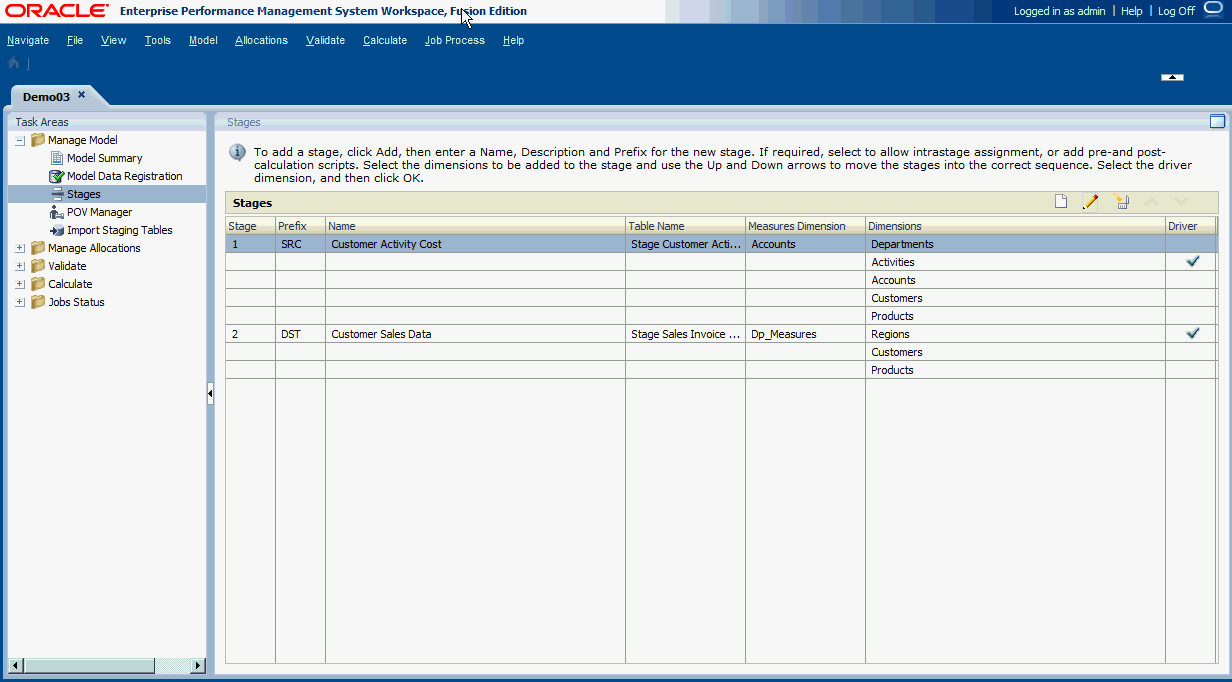
La ventana Etapas proporciona la siguiente información sobre la etapa seleccionada:
-
Etapa muestra el orden de la etapa. El orden de la etapa determina si la etapa es el origen o el destino.
-
Prefijo es el prefijo de etapa introducido durante la creación de la etapa. Puede indicar si la etapa es el origen (SRC) o el destino (DST) según su valor.
Nota:
los prefijos no afectan a la identificación o etapas de origen o destino. La etapa 1 es siempre la etapa de origen y la etapa 2 siempre es la etapa de destino.
-
Nombre muestra el nombre asignado de la etapa y suele identificar la función o proceso empresarial de la etapa, como el coste de la actividad del cliente los datos de ventas del cliente.
-
Nombre de tabla es el nombre de visualización asignado a la tabla registrada.
-
Dimensión Measures muestra la dimensión Measures seleccionadas para la etapa durante el registro de datos de modelo.
-
Dimensiones muestra las dimensiones incluidas en la etapa.
-
La dimensión Driver seleccionada para la etapa se indica mediante una marca de verificación.
-
- Si no existen ya dos etapas, haga clic en Agregar etapa
 .
.
Aparecerá el cuadro de diálogo Etapa.
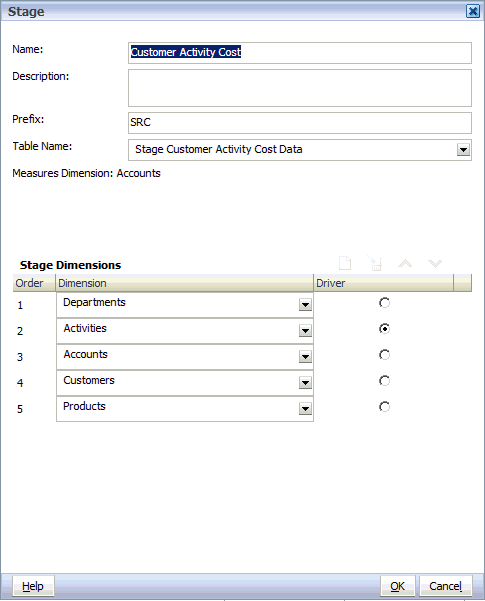
- Introduzca los siguientes detalles para la etapa:
-
Introduzca el nombre asignado para la etapa. El nombre suele identificar la función o proceso empresarial de la etapa, como el coste de actividad del cliente o los datos de ventas del cliente.
-
Seleccione el prefijo para ayudar a indicar, por ejemplo, si la etapa es el origen (SRC) o el destino (DST).
-
Opcional: introduzca una descripción breve del objetivo o el contenido de la etapa.
-
Seleccione el nombre de tabla que se asignó durante el registro de datos de modelo.
-
En Dimensión de medidas, verifique la dimensión de medidas asociada a la etapa seleccionada durante el registro de datos de modelo.
-
- En Dimensiones de etapa, haga clic en Agregar
 para agregar una dimensión a la etapa.
para agregar una dimensión a la etapa.
Nota:
al agregar dimensiones para la etapa seleccionada, también debe agregar la dimensión de medidas de origen definida en el registro de datos de modelo como una de las dimensiones de la etapa de origen. No incluya la dimensión de medidas de destino en la definición de la etapa de destino.
- Repita el paso 5 para agregar cada dimensión a la etapa seleccionada. Puede agregar hasta 5 dimensiones para una etapa de origen y hasta 25 dimensiones para una etapa de destino.
- Opcional: en Orden, seleccione una dimensión para activar las flechas Arriba
 y Abajo
y Abajo  para mover las dimensiones hacia arriba o abajo en el orden correcto. Mueva todas las dimensiones con las flechas.
para mover las dimensiones hacia arriba o abajo en el orden correcto. Mueva todas las dimensiones con las flechas. - En Controlador, seleccione la dimensión del controlador para la etapa. El controlador designado se indica con una marca de verificación.
- Haga clic en Aceptar.